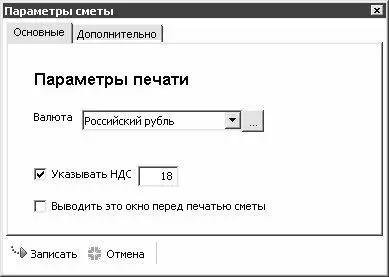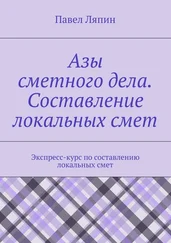По умолчанию на вкладке Задачиустановлены все флажки.
На вкладке Каталогсодержатся флажки Материалыи Работы. Как известно, основные составляющие сметы – это список используемых материалов и перечень выполняемых работ. Информацию о материалах и работах пользователь вводит в соответствующие каталоги, откуда впоследствии при составлении сметы выбираются требуемые позиции. Установка данных флажков включает режим использования этих каталогов, а снятие флажка блокирует работу с соответствующим каталогом. Отметим, что снять можно только какой-то один флажок; одновременное снятие сразу двух флажков не допускается, поскольку в данном случае теряется смысл составления смет. По умолчанию установлены оба флажка.
Все изменения, выполненные в окне настройки параметров программы, вступают в силу только после нажатия кнопки Закрыть, которая расположена в левом нижнем углу окна и доступна на всех вкладках. Чтобы выйти из режима настройки без сохранения выполненных изменений, нужно нажать кнопку с крестиком, которая находится в правом верхнем углу окна.
Настройка параметров печати сметы
Возможности программы предусматривают вывод сметы на печать в разных вариантах. Например, в смете можно отдельной строкой указывать НДС, либо выводить итог в дополнительной валюте, и т. д. Подходящий вариант устанавливается в режиме настройки параметров печати сметы, для перехода в который следует выполнить команду главного меню Сервис ►Параметры печати сметы. При активизации данной команды на экране отображается окно, изображенное на рис. 1.3.
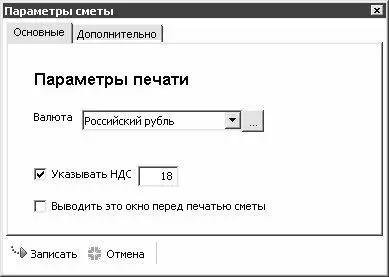
Рис. 1.3. Настройка параметров печати сметы
В данном окне на вкладке Основные(см. рис. 1.3) в поле Валютаиз раскрывающегося списка, содержимое которого формируется в справочнике валют, выбирается валюта сметы. При необходимости справочник валют можно отредактировать, не выходя из режима настройки параметров печати сметы – для этого нужно нажать кнопку выбора, расположенную справа от раскрывающегося списка, и в открывшемся окне справочника валют ввести требуемые данные (порядок работы со справочником валют будет рассмотрен ниже, в соответствующем разделе). Кстати, в справочнике валют, открываемом по кнопке выбора, также можно выбрать валюту формирования сметы – для этого нужно выделить требуемую валюту курсором и нажать кнопку Выбрать, которая расположена в левом нижнем углу справочника валют, либо клавишу Enter.
Если установлен флажок Указывать НДС, то в смету будет включена информация о налоге на добавленную стоимость. При установленном данном флажке справа открывается поле, в котором с клавиатуры вводится ставка налога в процентах (на рис. 1.3 в данном поле введено значение 18).
Если установлен флажок Выводить это окно перед печатью сметы, то окно настройки параметров печати сметы будет автоматически выводиться на экран перед каждой печатью сметы (т. е. после активизации соответствующей команды). Это позволит оперативно внести изменения в настройки печати сметы при наличии такой необходимости. По умолчанию флажок Выводить это окно перед печатью сметыснят.
На вкладке Дополнительносодержится два флажка: Выводить сумму прописью в рубляхи Выводить в итоге дополнительную валюту. Если установлен первый флажок, то в смете будет выведена сумма прописью в рублях; при установке второго флажка итоговая сумма будет пересчитана еще и в дополнительную валюту (в данном случае открывается поле Валюта, в котором из раскрывающегося списка следует выбрать требуемую валюту). По умолчанию оба флажка сняты.
Все изменения, выполненные в окне настройки параметров печати сметы, вступают в силу после нажатия кнопки Записать, которая находится в левом нижнем углу окна и доступна на обеих вкладках. С помощью кнопки Отмена, расположенной справа от кнопки Записать, осуществляется выход из данного режима без сохранения выполненных изменений.
Заполнение справочников и каталогов программы
После того, как выполнена настройка программы, можно приступать к заполнению ее справочников и каталогов. Отметим, что заполнять справочники и каталоги можно и по мере эксплуатации программы, но рекомендуется хотя бы основные данные ввести заранее.
Каталог материалов предназначен для ввода, редактирования и хранения информации обо всех используемых материалах. Чтобы войти в этот каталог, нужно выполнить команду главного меню Справочники ►Каталог, и в открывшемся окне перейти на вкладку Материалы(рис. 1.4).
Читать дальше